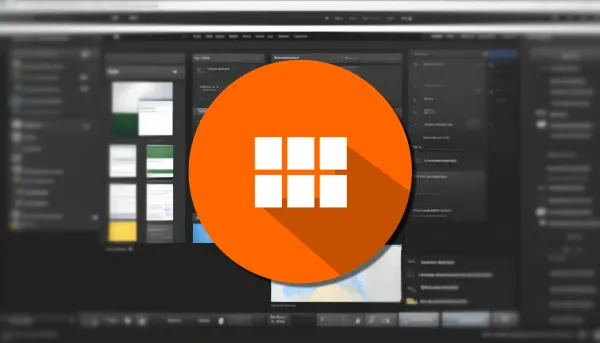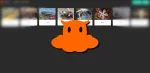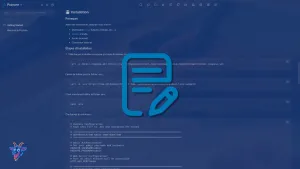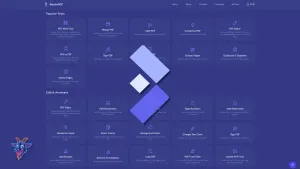Aujourd'hui nous allons parler de Benotes! Cette application va vous permettre de prendre des notes (vous ne l'avez pas vu venir je parie?) et d'ajouter des sites en favoris. Elle a un éditeur de texte qui facilite la mise en page des notes:

⚡Caractéristiques
- Les URL sont automatiquement enregistrées avec une image, un titre et une description.
- Supporte à la fois le markdown et un éditeur de texte riche.
- Peut être installée en tant que PWA sur vos appareils mobiles (et sur votre ordinateur de bureau).
- Partager du contenu via cette application (si elle est installée en tant que PWA et prise en charge par votre navigateur).
- Les collections peuvent être partagées via une URL publique.
- Les liens peuvent être instantanément collés en tant que nouveaux messages.
- Fonctionne avec ou sans couche de stockage persistant (les systèmes de fichiers et S3 sont pris en charge).
- Protège vos données avec des sauvegardes quotidiennes.
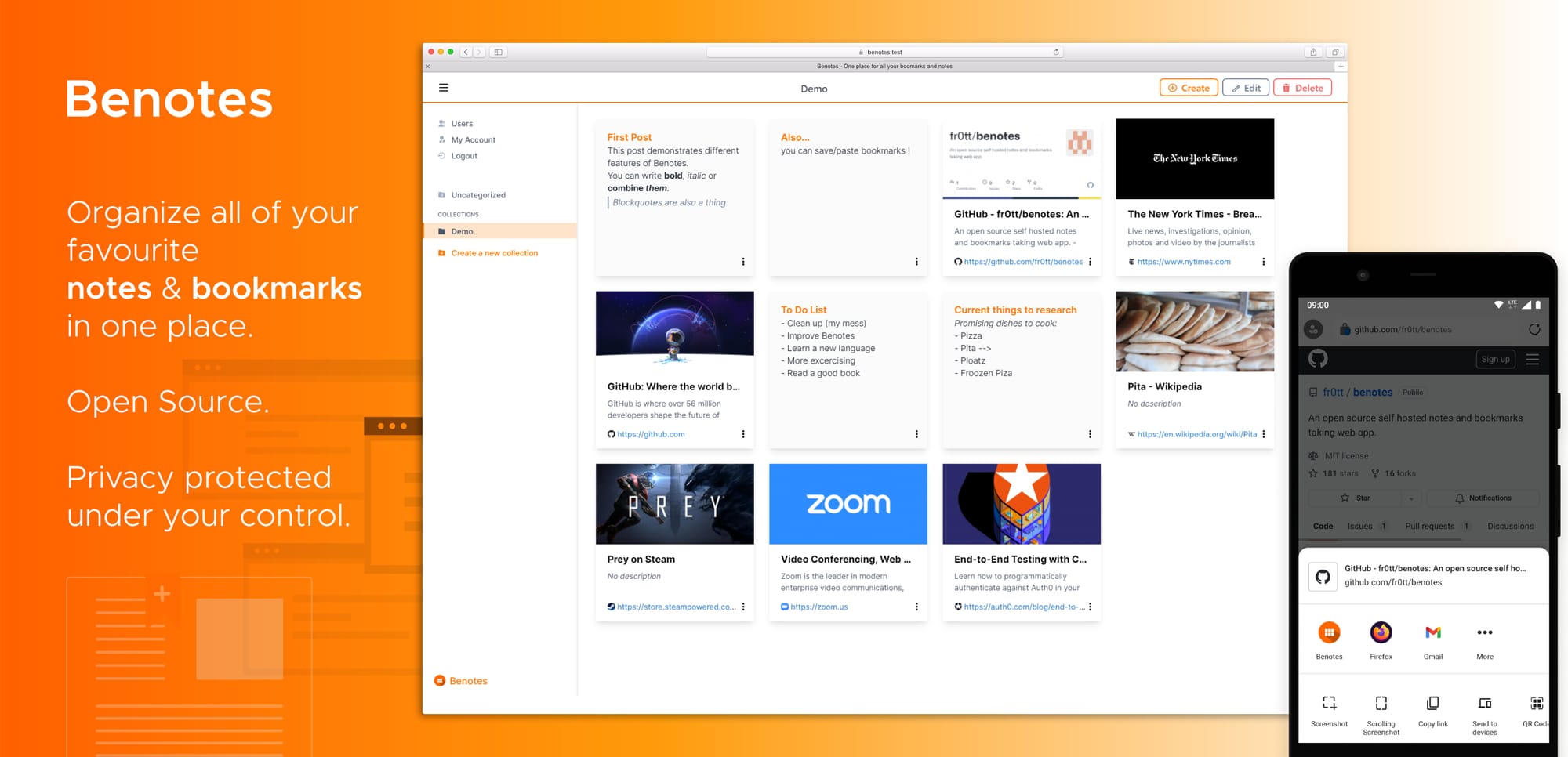
L'installation
Dans le dossier où vous installez Benotes, collez cette commande pour télécharger le docker-compose.yml et le fichier .env:
sudo wget https://raw.githubusercontent.com/fr0tt/benotes_docker-compose/master/docker-compose.yml && sudo wget https://raw.githubusercontent.com/fr0tt/benotes_docker-compose/master/.env.exampleOn va faire une copie du fichier .env:
sudo cp .env.example .envIl peut-être utile de modifier le port par défaut qui est très souvent utilisé:
sudo nano .envModifiez le APP_PORT par un port moins commun:
APP_PORT=9988On déployer l'application:
docker-compose up -d
ou avec docker-compose V2:
docker compose up -dCréer le compte administrateur
Lancez cette commande pour entrer dans le container:
docker compose exec --user application app shEnsuite, entrez cette commande:
php artisan installEt répondez aux questions. ⚠️ Si vous rencontrez un problème de permission, lisez en dessous à partir de Si vous rencontre un problème de permissions:
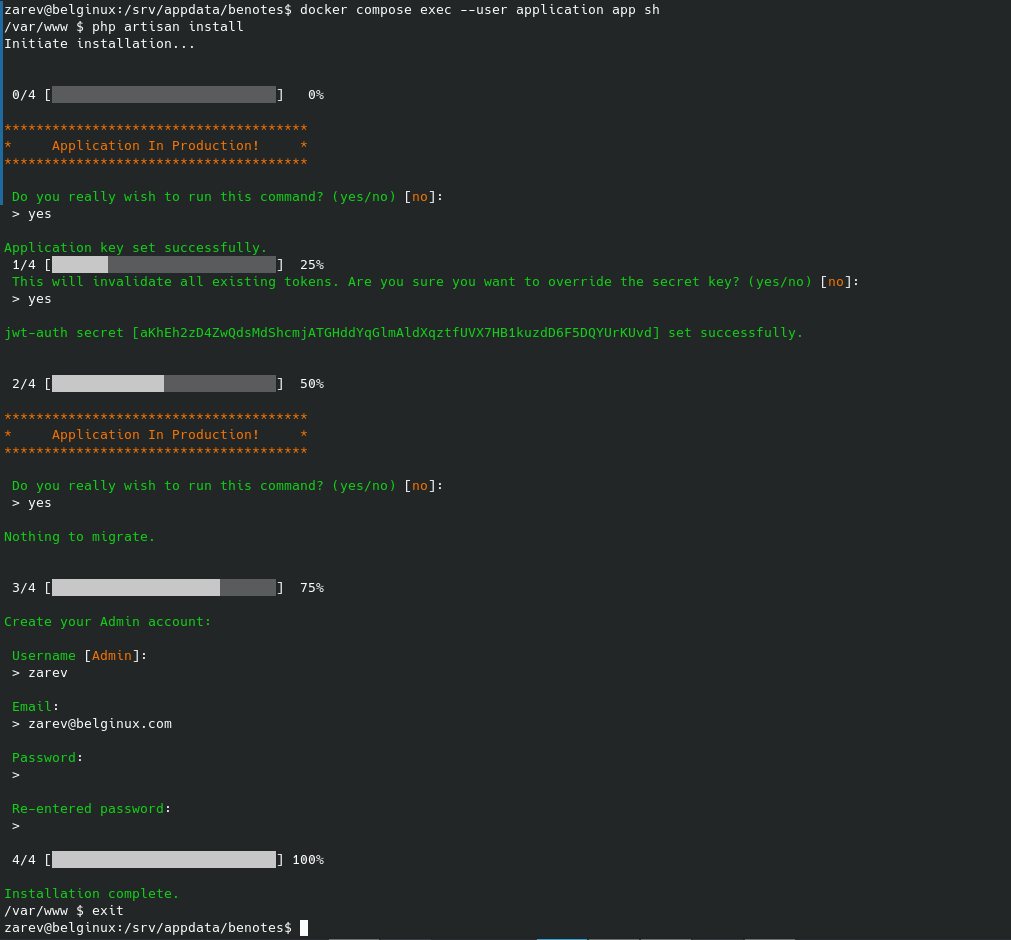
Une fois que c'est terminé, tapez exit et validez avec la touche Entrée/Enter.
⚠️ Si vous rencontre un problème de permissions
Ce qui ressemble à ça:
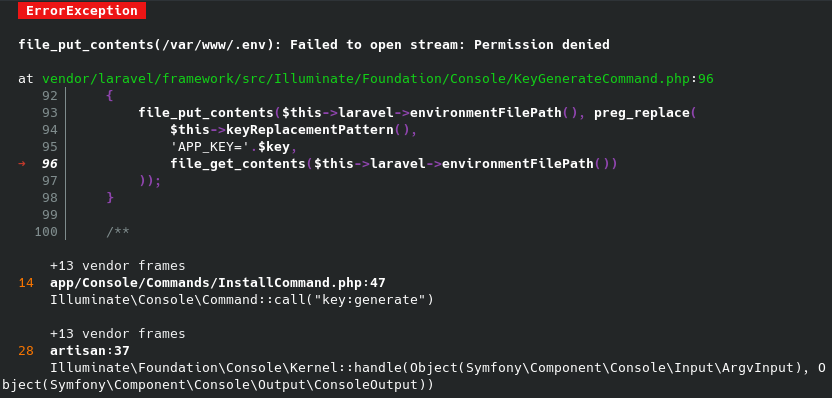
Suivez ces étapes:
docker compose exec --user root app shEnsuite:
chown application:application .envTapez exit, validez avec la touche Entrée/Enter de votre clavier.
Maintenant reprenez la procédure pour créer le compte administrateur. ⬆️
Rendez-vous sur l'ip:port, suivant l'IP de votre serveur local et du port choisi, 9988:
http://ip:9988/ou votre domaine:
https://mondomaine.comPremière connexion
Quand vous lancez l'application pour la première fois, entrez les informations de votre compte admin créé précédemment, cliquez sur Login:
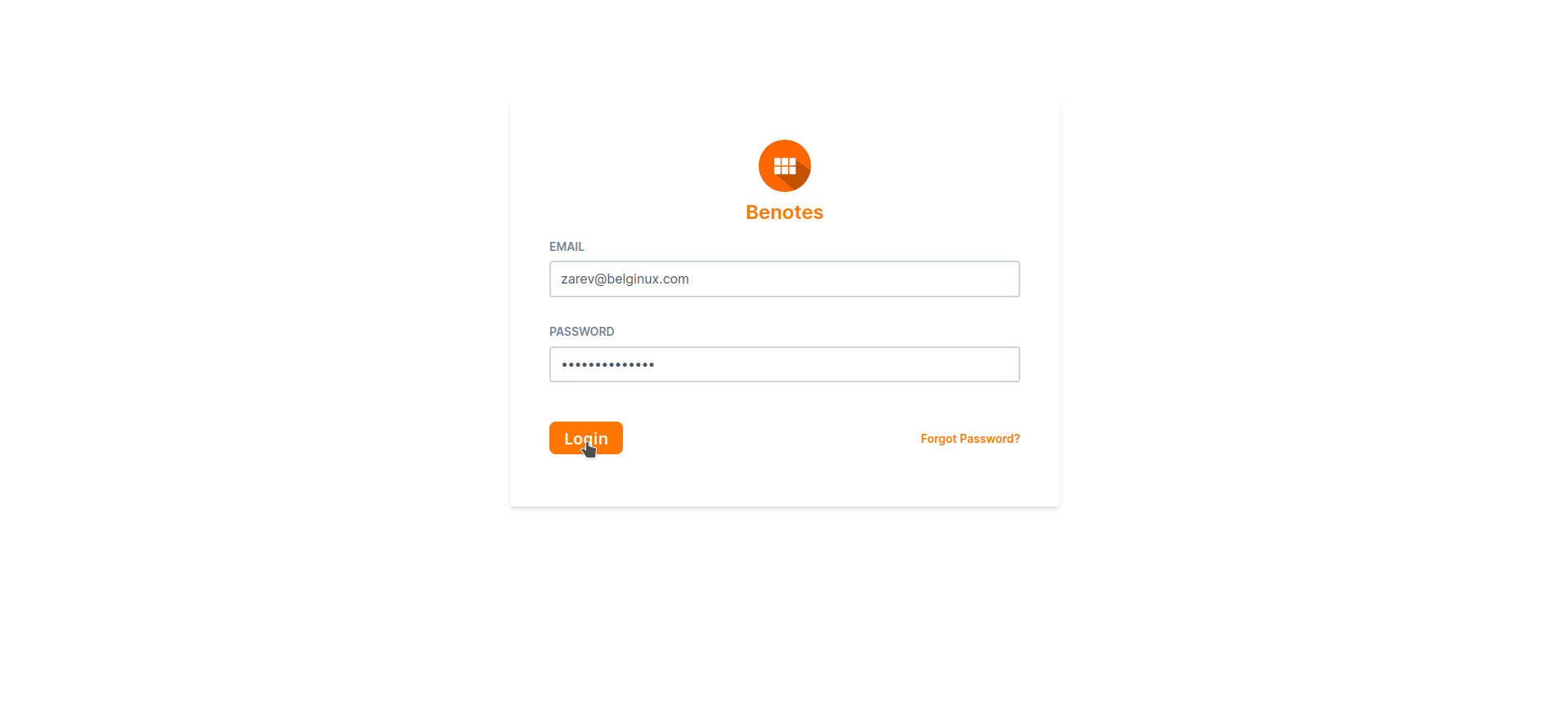
Et vous arriverez ici:
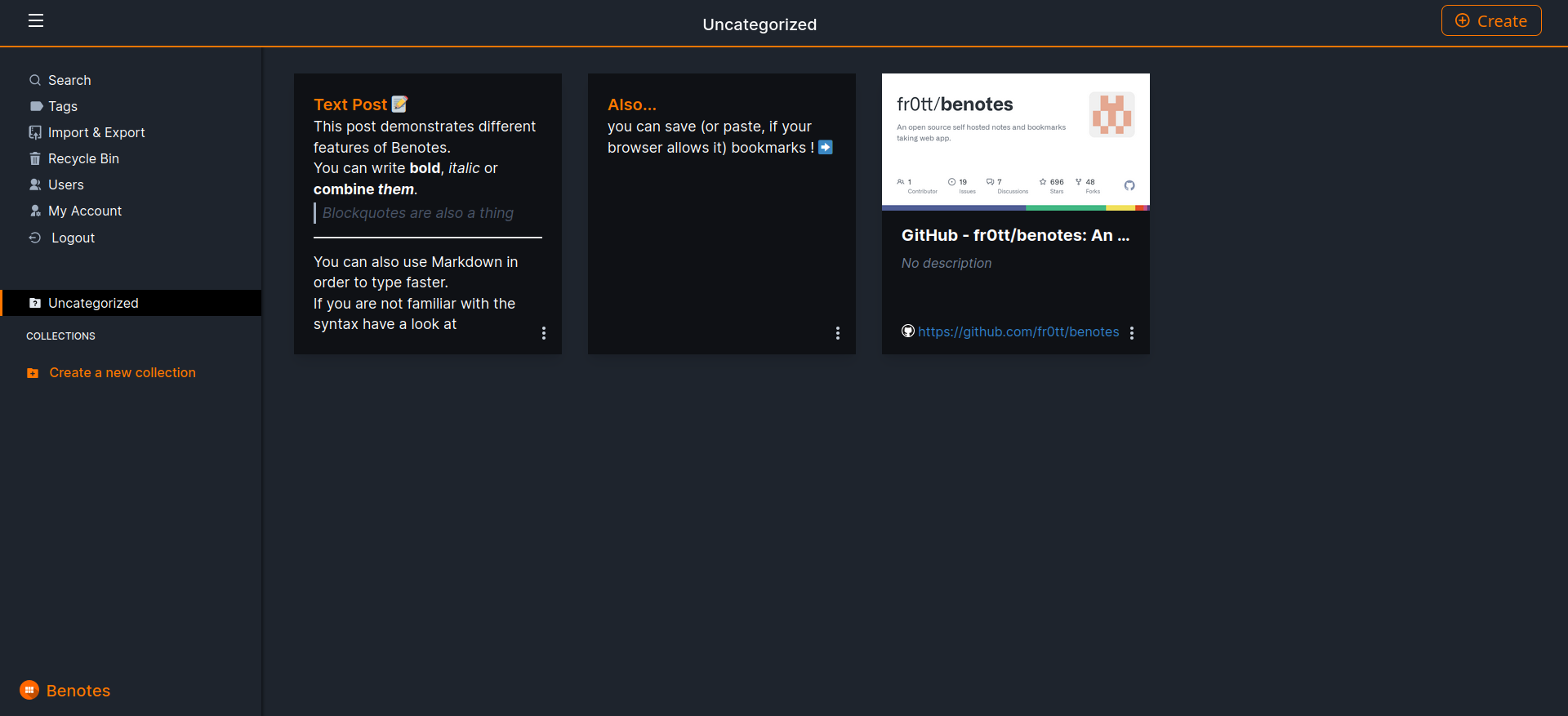
Effacer les notes déjà présentes
Cliquez sur les trois points et choisissez Delete:
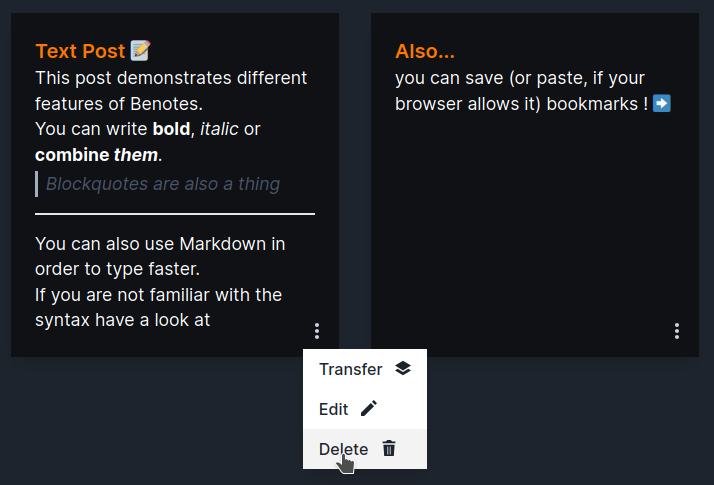
Maintenant à vous de remplir ce tableau vide:
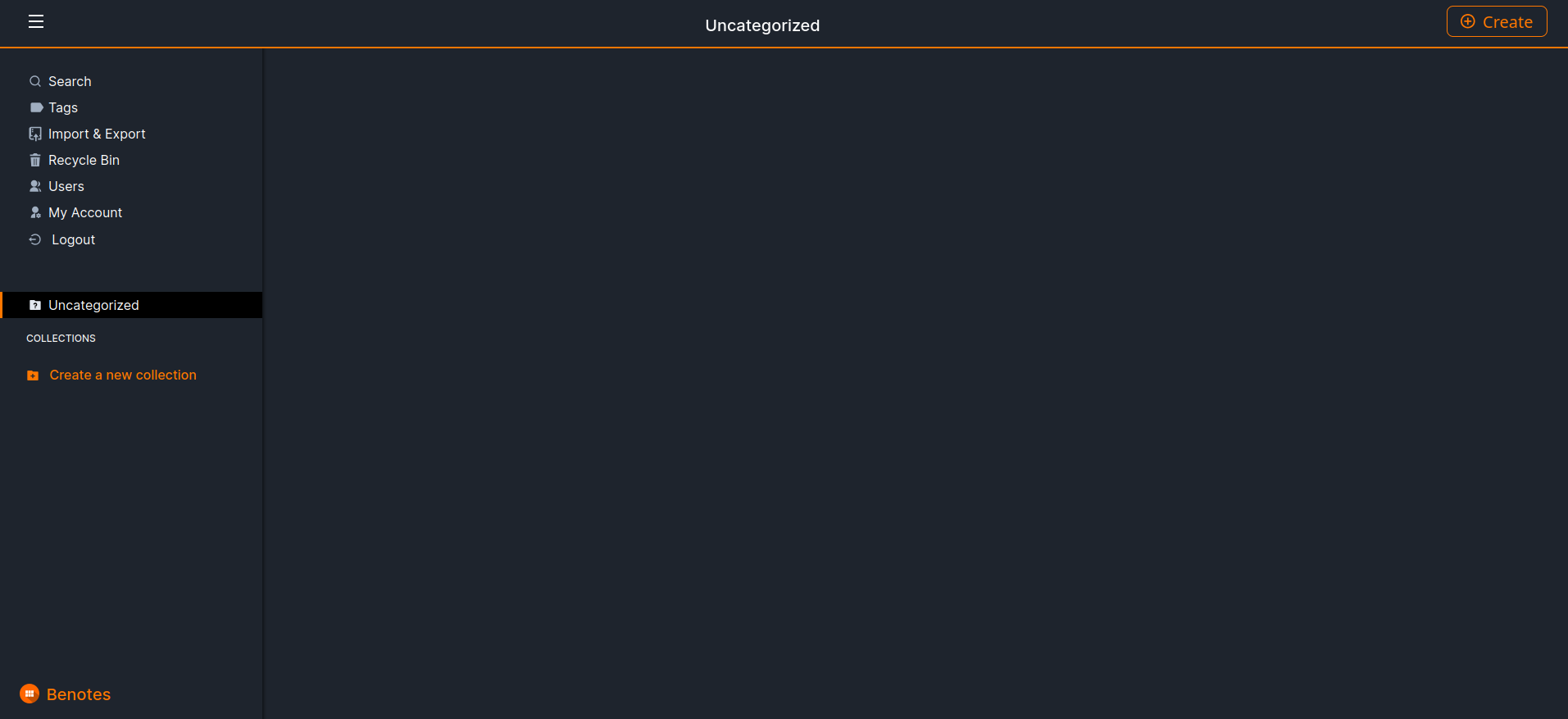
Importer/ Exporter des marque-pages
⚠️ Attention, cette fonction est encore en développement.
Importer
Dans la colonne de gauche, cliquez sur Import & Export, ensuite sur Import Bookmarks:
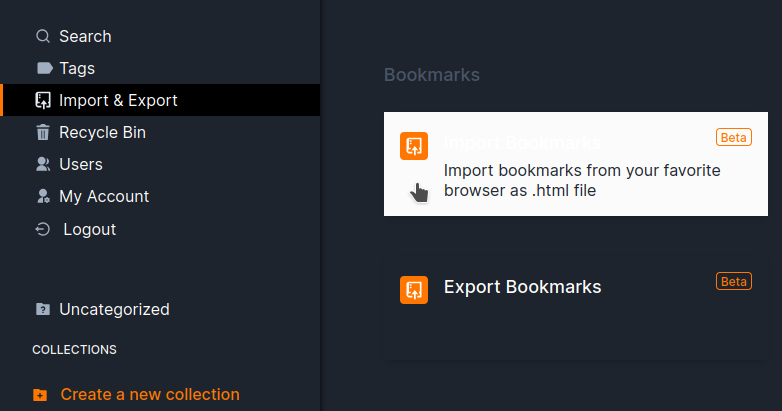
Cliquez sur Upload pour envoyer votre fichier de marque-pages en .html:
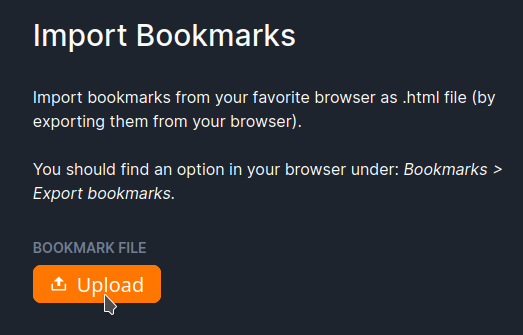
Pour terminer, cliquez sur Import en haut à droite:
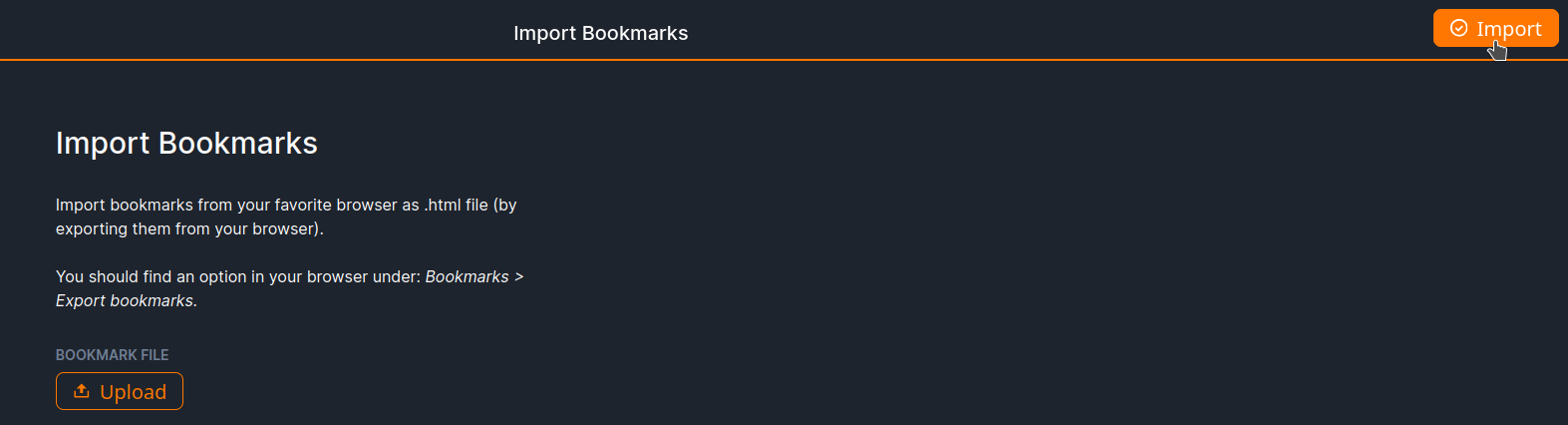
Exporter
Dans la colonne de gauche, cliquez sur Import & Export, ensuite sur Export Bookmarks:
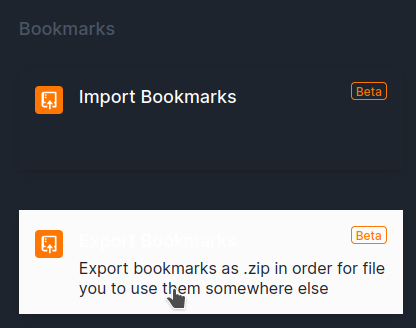
Cliquez sur Export en haut à droite pour récupérer un fichier au format .html avec tous vos marque-pages:

Utilisateurs
Vous pouvez éditer ou ajouter/supprimer des utilisateurs dans la partie Users:
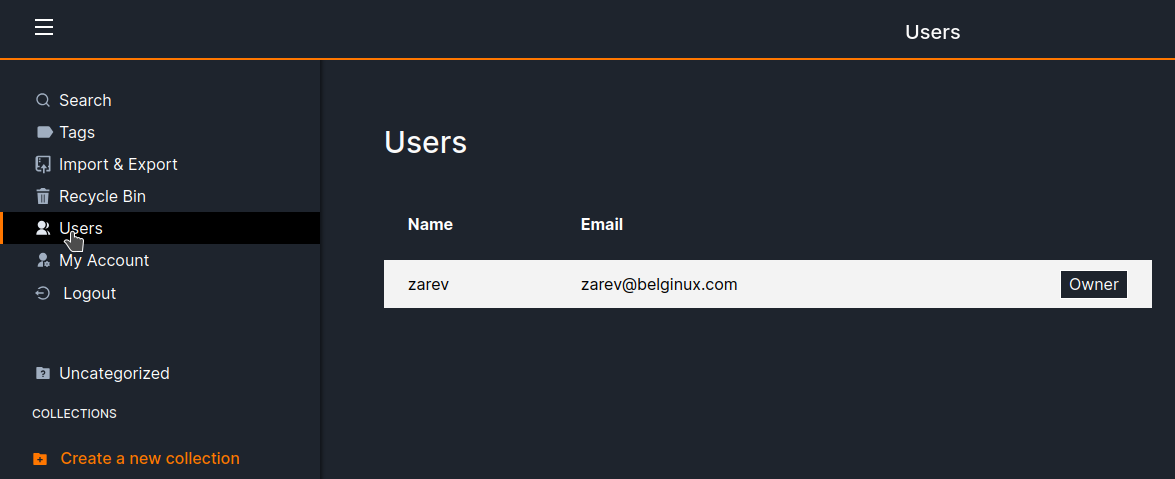
Éditer | Supprimer un utilisateur
Cliquez sur la ligne de l'utilisateur à éditer:

Vous pourrez alors modifier les informations de l'utilisateur, ou le supprimer:
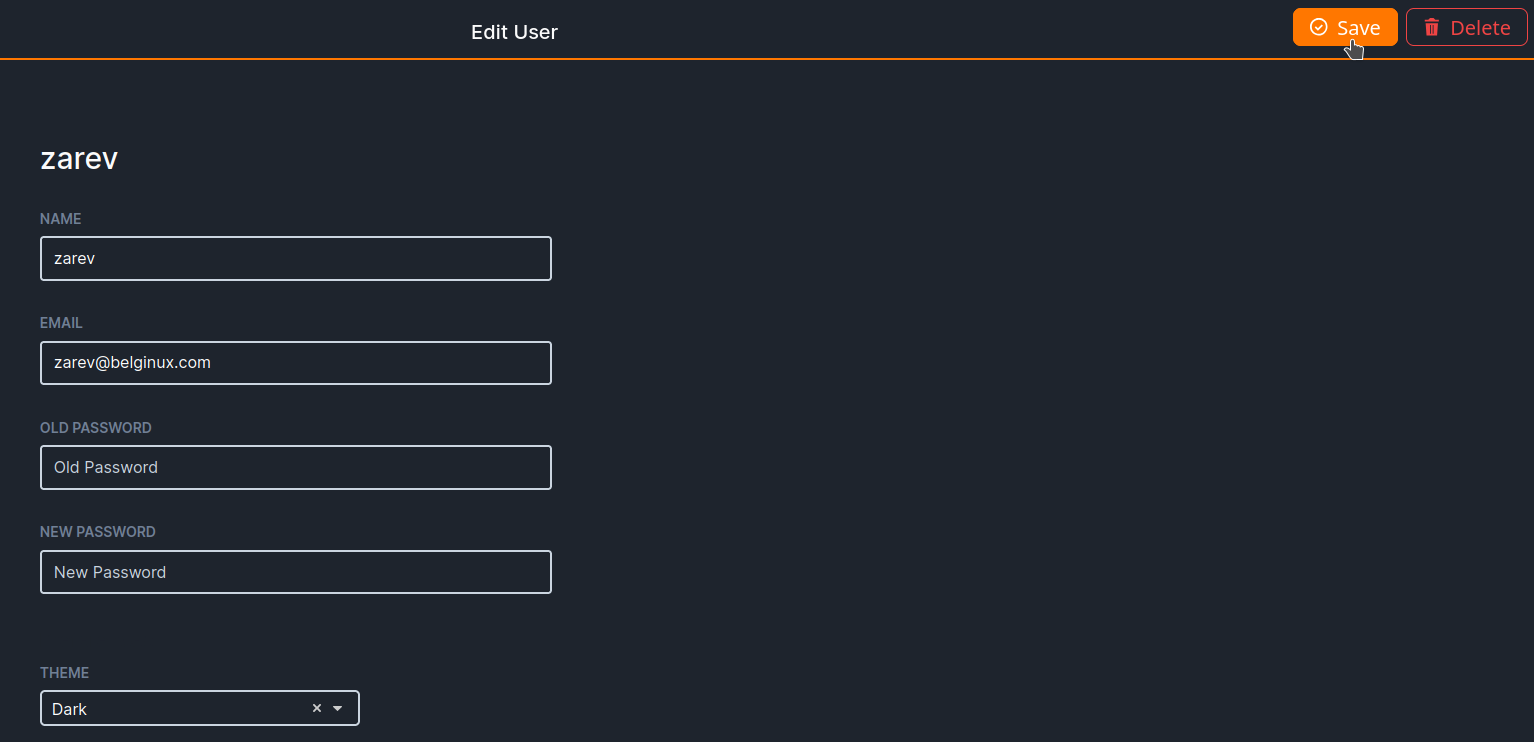
Créer un utilisateur
Toujours dans la partie Users, cliquez sur Create:
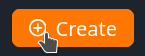
Remplissez les informations demandées et cliquez sur Save pour terminer;
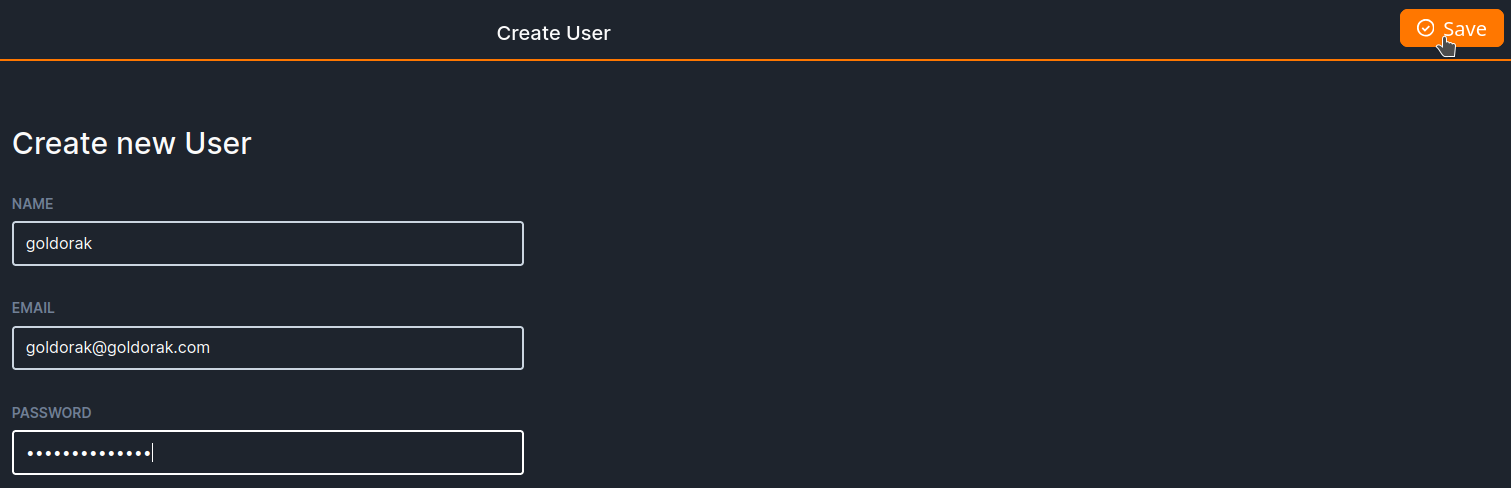
L'utilisateur est bien créé:
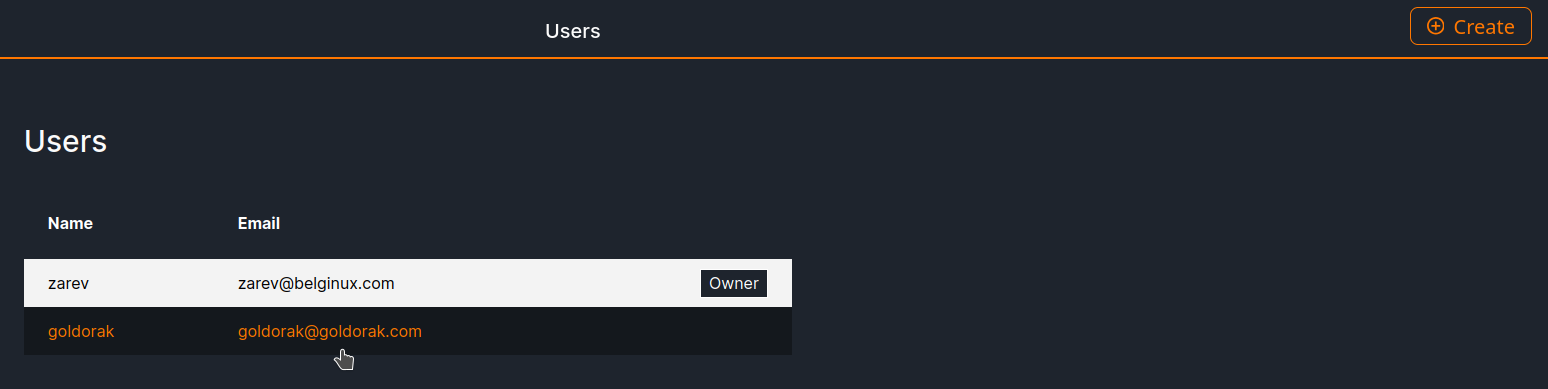
Créer une collection
Vous pourrez créer des collections pour mieux trier vos marque-pages. Cliquez dans la colonne de gauche sur Create a new collection:
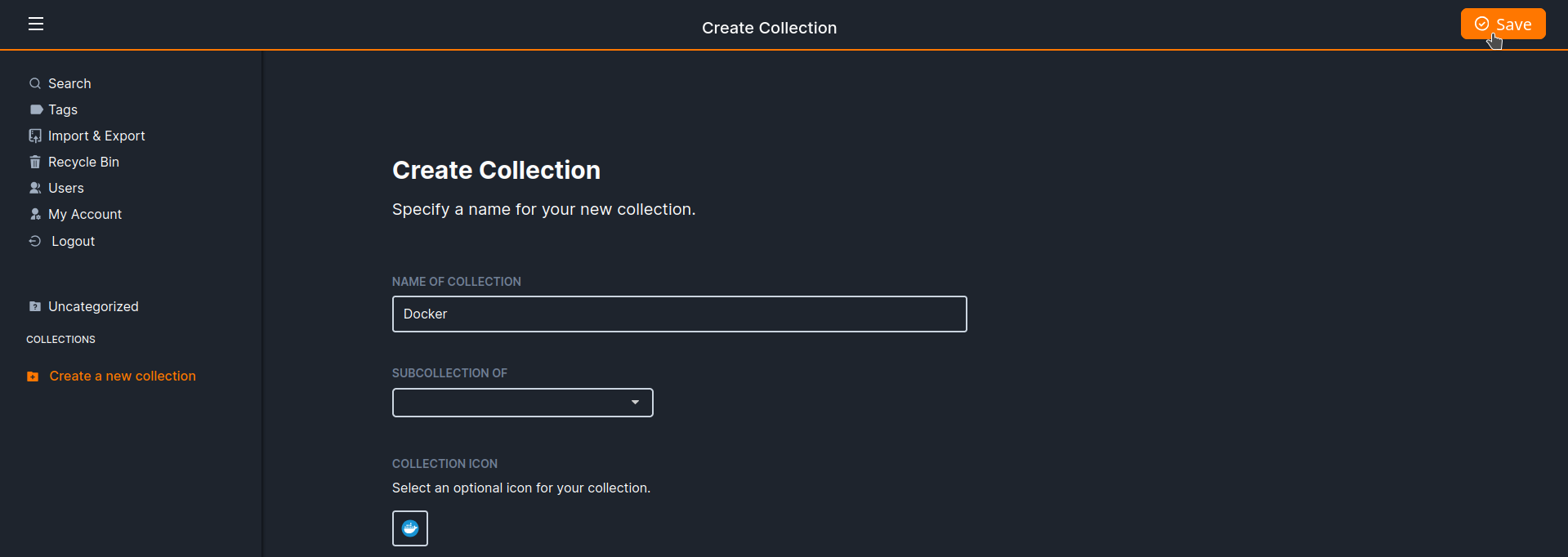
- NAME OF COLLECTION => Nommez votre collection.
- SUBCOLLECTION OF => Vous pouvez créer une "sous collection de".
- COLLECTION ICON => Choisissez une icône.
Cliquez sur Save pour terminer.
Ajouter un site Web
Sur la page principale, cliquez sur + Create:
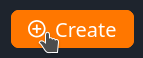
Remplissez les informations demandées:
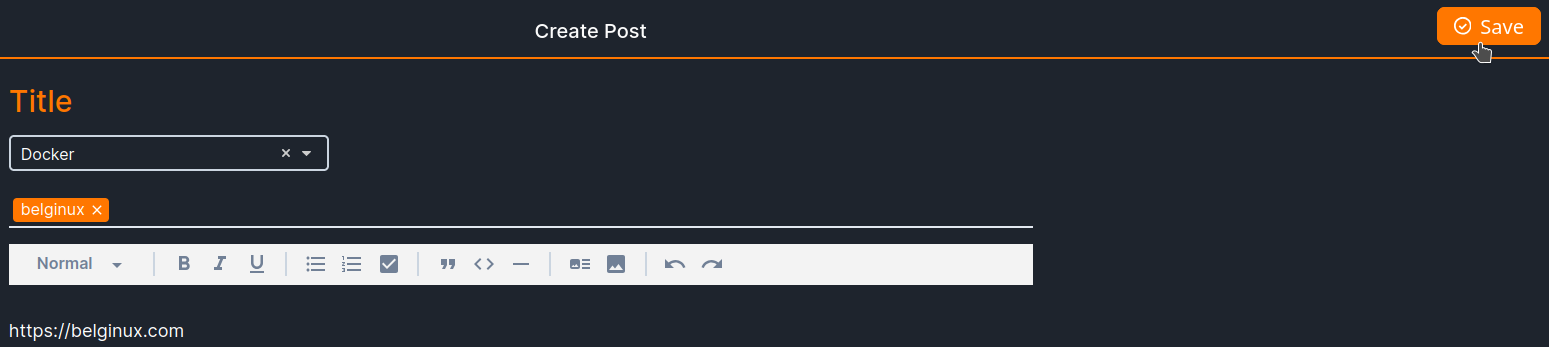
- Sous Title, vous pouvez choisir une collection.
- Sous le titre de la collection, ajoutez un mot-clé. Vous pouvez en ajouter plusieurs si nécessaire. Tapez votre mot-clé et appuyez sur Entrée pour l'ajouter.
- Dans la zone de saisie de texte, ajoutez l'URL du site.
Cliquez sur Save. Parfois j'ai remarqué qu'il fallait faire un petit F5 après.
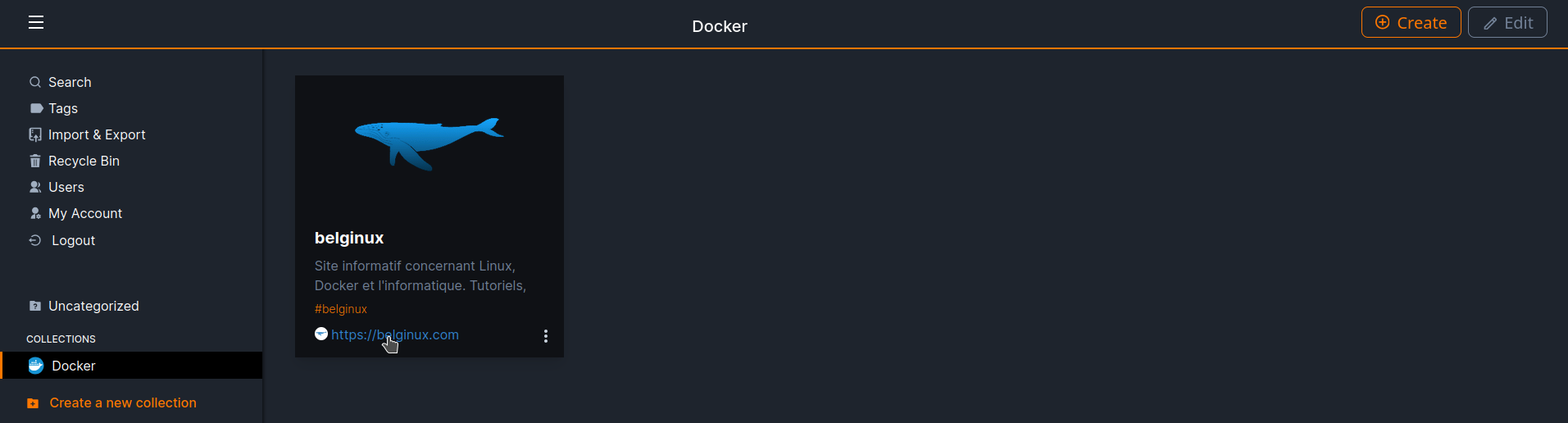
Backup
Rendez-vous dans le dossier où vous avez installé Benotes.
Automatique
On va stopper le container...
docker stop ...éditer le fichier .env:
sudo nano .envEt coller ça tout à la fin:
RUN_BACKUP=true
BACKUP_INTERVAL="0 0 */7 * *"Si vous ne voulez pas d'un backup automatique, n'ajoutez pas la ligne BACKUP_INTERVAL.
Si vous voulez un backup automatique mais que vous désirez changer l'heure/la date, éditer la ligne BACKUP_INTERVAL.
Maintenant on va éditer le docker-compose.yml:
sudo nano docker-compose.ymlRemplacez la ligne:
#- ./data/storage/backup:/var/www/storage/backupPar:
./backup:/var/www/storage/backupCe qui donne:
services:
app:
container_name: benotes_app
image: fr0tt/benotes:latest
restart: unless-stopped
environment:
DB_CONNECTION: ${DB_CONNECTION}
ports:
- ${APP_PORT}:80
volumes:
- .env:/var/www/.env
#- ./data/storage/app/public/thumbnails:/var/www/storage/app/public/thumbnails
- ./backup:/var/www/storage/backup
#- ./data/storage/logs:/var/www/storage/logs
# or instead one named volume to rule them all:
- benotes_storage:/var/www/storage
# this is optional (either way):
#- ./data/nginx/logs/:/var/lib/nginx/logs/
networks:
- benotesFaites un petit:
docker compose up -dManuellement
Toujours dans le dossier où vous avez installé Benotes, faites cette commande pour entrer dans le container:
docker compose exec --user root app shCollez cette commande pour effectuer un backup immédiatement:
php artisan backup:runCe qui donne:

N'oubliez pas de taper exit et de valider avec la touche Entrée.